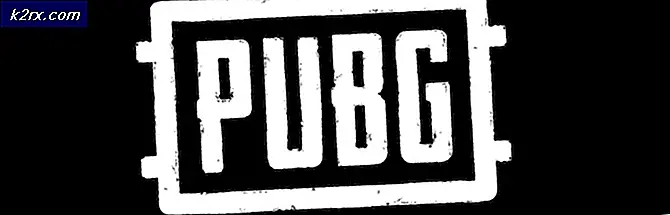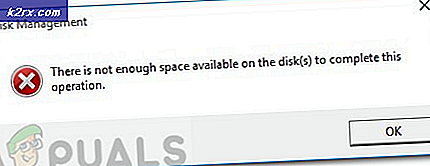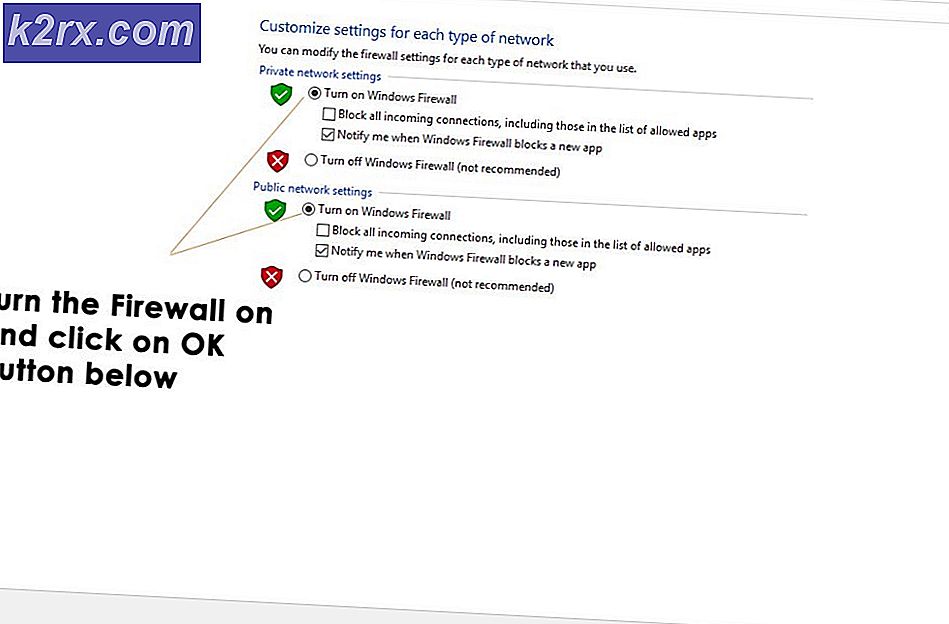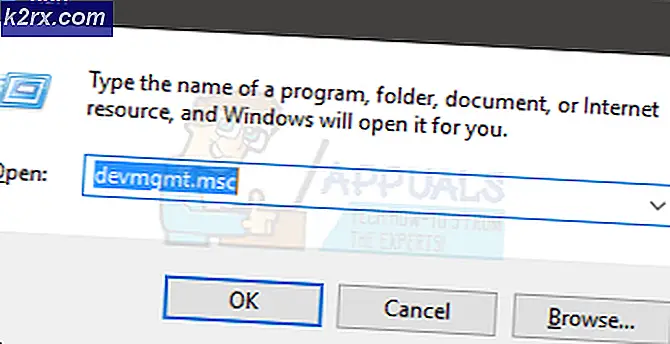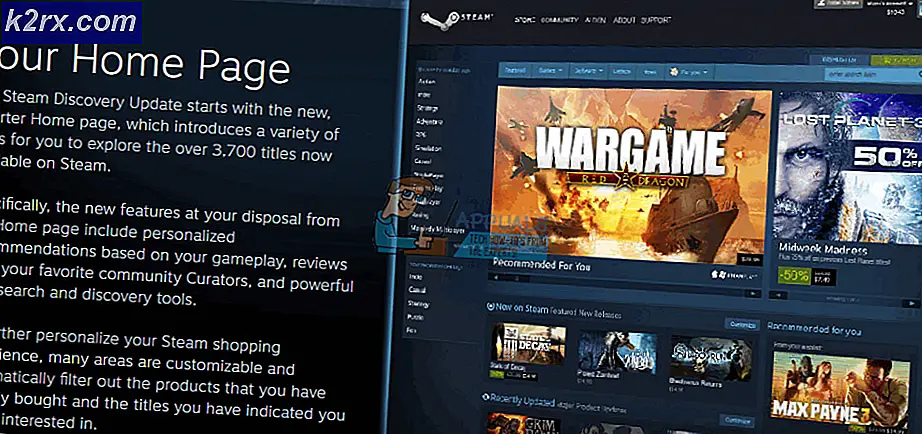Wie man BASH davon abhält, AptPackageIndexUpdate auf Windows 10 zu öffnen
AptPackageIndexUpdate ist ein Befehl, der auf einer Bash-Shell ausgeführt wird. Eine Bash-Shell ähnelt einer Eingabeaufforderung in Windows, außer dass sie unter Linux verwendet wird. Auf den neuesten Versionen von Windows 10 hat Microsoft beschlossen, diese Shell mit der Absicht zu integrieren, Linux für Windows-Benutzer zugänglicher zu machen, da Sie Linux-Befehle kennenlernen können. Die Bash für Windows ist nicht im Betriebssystem enthalten, Sie müssten normalerweise den Entwicklermodus aktivieren und als neues Feature installieren.
Wenn die Bash-Shell automatisch geöffnet wird und der Befehl AptPackageIndexUpdate ausgeführt wird, der den Index für die verfügbaren Quellen zum Herunterladen von Linux-Software aktualisiert, besteht ein Problem, denn wenn Sie versuchen, diese Shell zu schließen, lässt das System Sie nicht zu, auch wenn Sie den Task-Manager ausprobieren.
Der Grund dafür ist, dass die Bash eine Aufgabe erstellt, die automatisch ausgeführt wird, wenn der PC im Leerlauf ist.
PRO TIPP: Wenn das Problem bei Ihrem Computer oder Laptop / Notebook auftritt, sollten Sie versuchen, die Reimage Plus Software zu verwenden, die die Repositories durchsuchen und beschädigte und fehlende Dateien ersetzen kann. Dies funktioniert in den meisten Fällen, in denen das Problem aufgrund einer Systembeschädigung auftritt. Sie können Reimage Plus herunterladen, indem Sie hier klicken(18. Dezember 2016) Bitte beachten Sie, dass Windows bis heute kein Update zur Verfügung gestellt hat, um den Befehl bash erzwingen zu können.
Methode 1: Deaktivieren oder löschen Sie die Aufgabe über Befehl.
- Halte die Windows-Taste gedrückt und drücke X. Wählen Sie Eingabeaufforderung (Administrator)
- Geben Sie Folgendes ein (bitte beachten Sie alle Leerzeichen und Anführungszeichen)
Schtasks.exe / Löschen / TN \ Microsoft \ Windows \ Windows-Subsystem für Linux \ AptPackageIndexUpdate
- Starte deinen Computer neu.
Methode 2: Löschen Sie die Aufgabe durch Aufgabenplaner
- Halte die Windows-Taste gedrückt und drücke R, um die Run-Box zu erhalten.
- Tippen Sie taschesch ein. msc.
- Wechseln Sie zur Taskplanerbibliothek / Microsoft / Windows / Windows-Subsystem für Linux
- Klicken Sie mit der rechten Maustaste auf die Aufgabe in der Mitte und klicken Sie auf Deaktivieren.
- Starte deinen Computer neu.
PRO TIPP: Wenn das Problem bei Ihrem Computer oder Laptop / Notebook auftritt, sollten Sie versuchen, die Reimage Plus Software zu verwenden, die die Repositories durchsuchen und beschädigte und fehlende Dateien ersetzen kann. Dies funktioniert in den meisten Fällen, in denen das Problem aufgrund einer Systembeschädigung auftritt. Sie können Reimage Plus herunterladen, indem Sie hier klicken